File Compressor Pro unerwünschte Anwendung (Mac)
Mac VirusAuch bekannt als: File Compressor Pro potenziell unerwünschte Anwendung
Der kostenlose Scanner prüft, ob Ihr Computer infiziert ist.
JETZT ENTFERNENUm das Produkt mit vollem Funktionsumfang nutzen zu können, müssen Sie eine Lizenz für Combo Cleaner erwerben. Auf 7 Tage beschränkte kostenlose Testversion verfügbar. Eigentümer und Betreiber von Combo Cleaner ist RCS LT, die Muttergesellschaft von PCRisk.
Was ist File Compressor Pro?
Die Entwickler von File Compressor Pro bewerben diese App als Online-Tool zum Zippen (Komprimieren) von Dateien. Eine ihrer Verbreitungsmethoden ist jedoch eine "Bündelungsmethode".
Entwickler nutzen sie, um Leute dazu zu bringen, verschiedene potenziell unerwünschte Apps (PUAs) herunterzuladen und zu installieren. Außerdem ist bekannt, dass File Compressor Pro zur Förderung von bunnybarny.com, einer gefälschten Suchmaschine, verwendet wird.
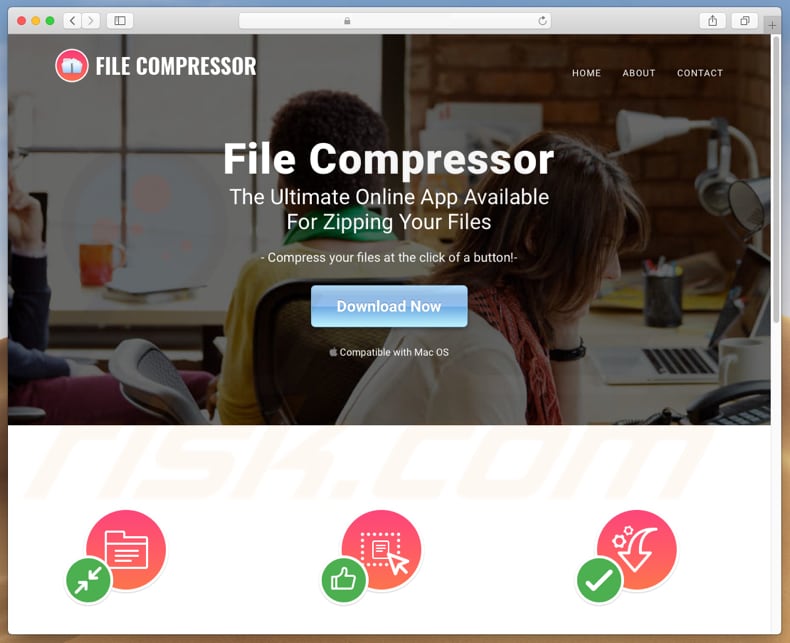
Diese App soll es ihren Benutzern ermöglichen, verschiedene Dateien mit einem einzigen Klick zu komprimieren. Es mag wie ein einfach zu bedienendes und praktisches Werkzeug erscheinen, aber Apps, die mit irreführenden Methoden beworben werden, sollten nicht vertraut werden.
Oftmals liefern sie keinen wirklichen Wert und werden oft zusammen mit verschiedenen Browserentführern, Adware-artigen und anderen unerwünschten Apps installiert. In diesem speziellen Fall wird das Installationsprogramm von File Compressor Pro verwendet, um eine gefälschte Suchmaschine (bunnybarny.com) zu fördern.
Das bedeutet, dass bei der Installation von File Compressor Pro die Benutzer unbeabsichtigt erlauben können, die Einstellungen ihres Browsers zu ändern. Um genauer zu sein, machen Sie bunnybarny.com als Standardsuchmaschine, die URL der neuen Registerkarte und die Homepage.
Normalerweise können diese Änderungen nur rückgängig gemacht werden, wenn eine bestimmte Anwendung (in diesem Fall File Compressor Pro oder ein damit installierter Browserentführer) deinstalliert wird. Browserentführer ändern nicht nur die Einstellungen des Browsers, sondern sind oft auch dazu gedacht, browserbasierte Daten zu sammeln.
Beispielsweise IP-Adressen, Geo-Standorte, eingegebene Suchanfragen, URLs von besuchten Websites usw. Ihre Entwickler geben all diese Daten an andere Parteien (potenziell Cyberkriminelle) weiter, die sie missbrauchen, um Einnahmen zu generieren.
Wenn PUAs zusammen mit Adware-artigen Anwendungen installiert werden, werden den Benutzern eine Vielzahl von unerwünschten Anzeigen (Coupons, Banner, Umfragen, Popup-Werbung usw.) bereitgestellt, die beim Anklicken unzuverlässige oder sogar bösartige Websites öffnen. Das Anklicken solcher Anzeigen kann auch Downloads und Installationen anderer unerwünschter Anwendungen verursachen.
Um unerwünschte Downloads/Installationen, Datenschutz, Browsersicherheit und andere Probleme zu vermeiden, empfehlen wir, File Compressor Pro zu deinstallieren und PUAs in Zukunft zu vermeiden.
| Name | File Compressor Pro potenziell unerwünschte Anwendung |
| Art der Bedrohung | Mac-Malware, Mac-Virus, PUP (potenziell unerwünschtes Programm), PUA (potenziell unerwünschte Anwendung) |
| Angebliche Funktion | Dateikomprimierung (Hinzufügen zu Archiven). |
| Erkennungsnamen (filecompressor_b.dmg) | Avast (MacOS:Genieo-ED [Adw]), BitDefender (Gen:Variant.Application.MAC.Genieo.1), Emsisoft (Gen:Variant.Application.MAC.Genieo.1 (B)), Kaspersky (Kein Virus:HEUR:AdWare.OSX.Geonei.y), Vollständige Liste der Erkennungen (VirusTotal) |
| Symptome | Ihr Mac wurde langsamer als normal, sie sehen unerwünschte Pop-up Werbung, Sie werden auf zwielichtige Websites weitergeleitet. |
| Verbreitungsmethoden | Betrügerische Popup-Anzeigen, kostenlose Software-Instalaltionsprogramme (Bündelung), gefälschte Flash-Player-Installationsprogramme, Torrent-Datei-Downloads. |
| Schaden | Verfolgung des Internet-Browsings (potenzielle Datenschutzprobleme), Anzeige unerwünschter Anzeigen, Weiterleitung auf zwielichtige Websites, Verlust privater Informationen. |
| Entfernung |
Um mögliche Malware-Infektionen zu entfernen, scannen Sie Ihren Computer mit einer legitimen Antivirus-Software. Unsere Sicherheitsforscher empfehlen die Verwendung von Combo Cleaner. Combo Cleaner herunterladenDer kostenlose Scanner überprüft, ob Ihr Computer infiziert ist. Um das Produkt mit vollem Funktionsumfang nutzen zu können, müssen Sie eine Lizenz für Combo Cleaner erwerben. Auf 7 Tage beschränkte kostenlose Testversion verfügbar. Eigentümer und Betreiber von Combo Cleaner ist RCS LT, die Muttergesellschaft von PCRisk. |
Die meisten PUAs werden als nützliche, praktische Werkzeuge beworben. Allerdings funktioniert nur eine kleine Anzahl dieser Apps so, wie sie es sollen (wie sie gefördert werden).
Nicht selten werden sie mit irreführenden Methoden beworben und werden zusammen mit anderen unerwünschten Apps installiert, sind dazu gedacht, fragwürdige Websites zu bewerben, und so weiter. Hier sind Beispiele für andere ähnliche unerwünschte Anwendungen: Qbit Mac Speedup, Advanced Password Manager und Cleanup My Mac.
Wie wurden potenziell unerwünschte Anwendungen auf meinem Computer installiert?
Sehr oft laden Menschen PUAs versehentlich herunter und installieren sie - durch angeklickte aufdringliche Anzeigen oder in einer anderen Software. Wie wir in unserer Einleitung erwähnt haben, verwenden Entwickler eine "Bündelungsmethode", um Leute zu unerwünschten Downloads/Installationen zu verleiten.
Sie beinhalten PUAs in Setups anderer Software und verbergen Informationen darüber in "Benutzerdefiniert", "Erweitert" und anderen ähnlichen Einstellungen dieser Setups. Zusammenfassend lässt sich sagen, dass Menschen unerwünschte Downloads/Installationen verursachen, entweder durch Klicken auf unzuverlässige (irreführende) Anzeigen oder wenn sie eine andere Software herunterladen oder installieren, ohne die Einstellungen ihres Setups zu überprüfen.
Wie kann man die Installation von potenziell unerwünschten Anwendungen vermeiden?
Erstens empfehlen wir nicht, verschiedene inoffizielle Seiten, Peer-to-Peer-Netzwerke wie Torrent-Clients, eMule (und andere ähnliche Programme), Drittanbieter-Downloader oder Installationsprogramme zu verwenden, um Software herunterzuladen oder zu installieren. Alle Software sollte von offiziellen Websites heruntergeladen werden und über direkte Download-Links.
Darüber hinaus sollten Downloads und Installationen ordnungsgemäß behandelt werden. Das Setup einer Software sollte nicht abgeschlossen werden, ohne die enthaltenen Einstellungen (wie "Benutzerdefiniert", "Erweitert" usw.) zu überprüfen und Angebote zum Herunterladen/Installieren zusätzlicher (unerwünschter) Anwendungen abzulehnen.
Darüber hinaus sollten Anzeigen, die auf fragwürdigen Seiten im Zusammenhang mit Glücksspiel, Erwachsenen-Dating, Pornografie und anderen ähnlichen Websites angezeigt werden, nicht angeklickt werden. Sie führen oft zu anderen nicht vertrauenswürdigen Websites (oder zu unerwünschten Downloads/Installationen).
Wenn unerwünschte Anzeigen und/oder Weiterleitungen ein häufiges Problem darstellen, kann dies bedeuten, dass unerwünschte Software auf einem Browser oder Computer installiert ist. Wir empfehlen, die Liste der installierten Browser-Apps (Erweiterungen, Plug-ins, Add-ons) zu überprüfen und alle unerwünschten, verdächtigen Einträge so schnell wie möglich zu deinstallieren.
Dies sollte auch mit Programmen dieser Art geschehen, die auf dem Betriebssystem installiert sind. Wenn Ihr Computer bereits mit PUAs infiziert ist, empfehlen wir, eine Überprüfung mit durchzuführen, um diese automatisch zu entfernen.
Screenshot des Installationsprogramms von File Compressor Pro, der die gefälschte Suchmaschine bunnybarny.com fördert:
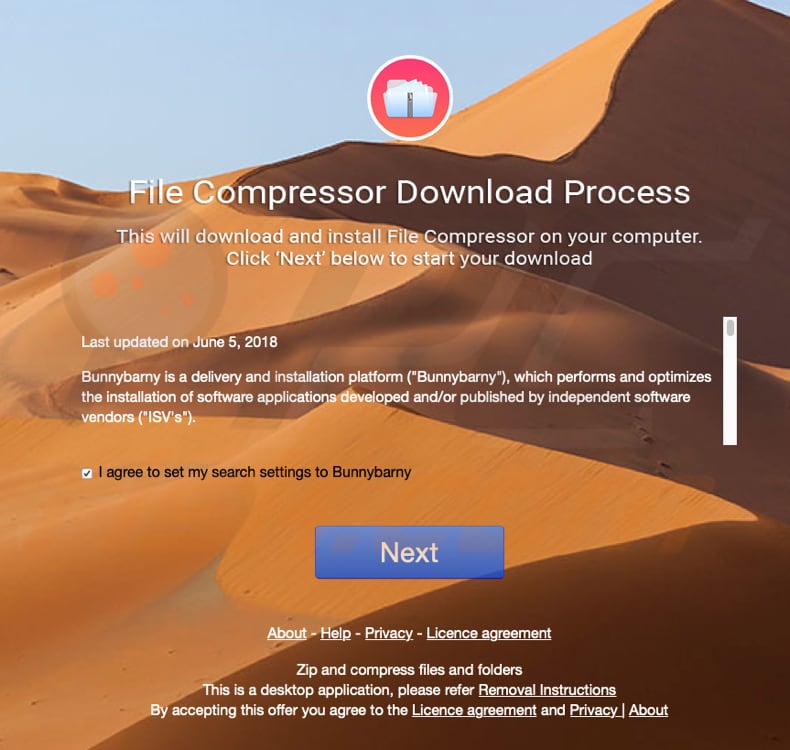
File Compressor Pro Anwendung:
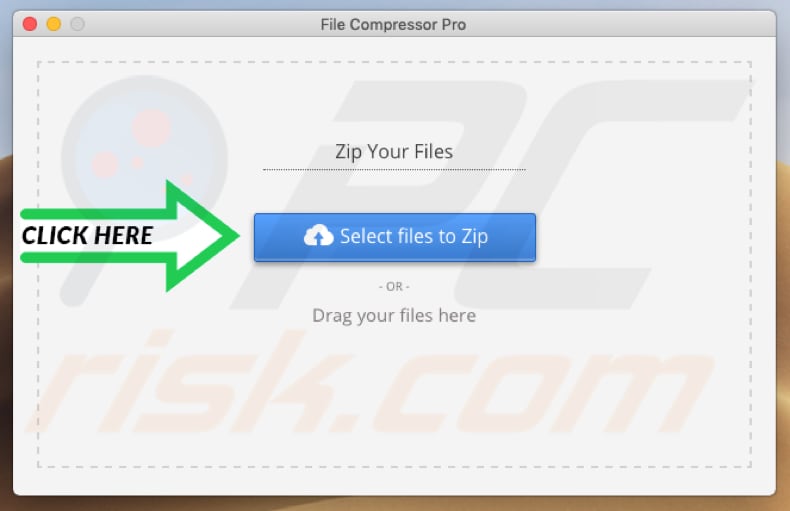
Datei Compressor Pro im Programme Ordner:
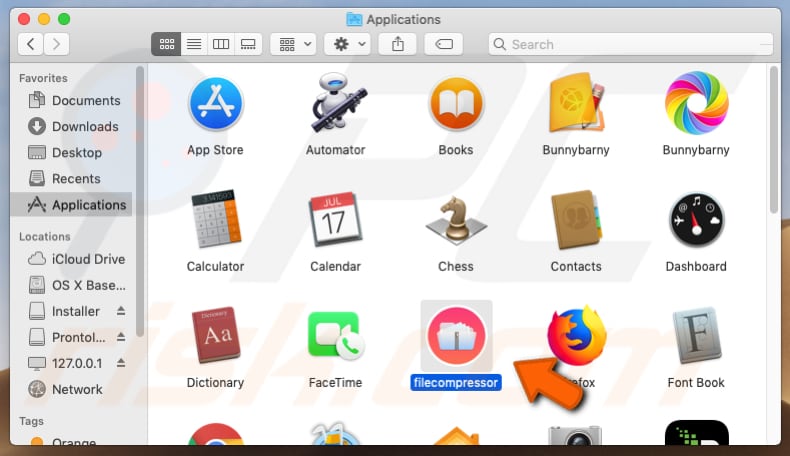
Eine weitere gefälschte Web-Suchmaschine (search.filecompressorpro.com), die von der unerwünschten Anwendung File Compressor Pro gefördert wird:
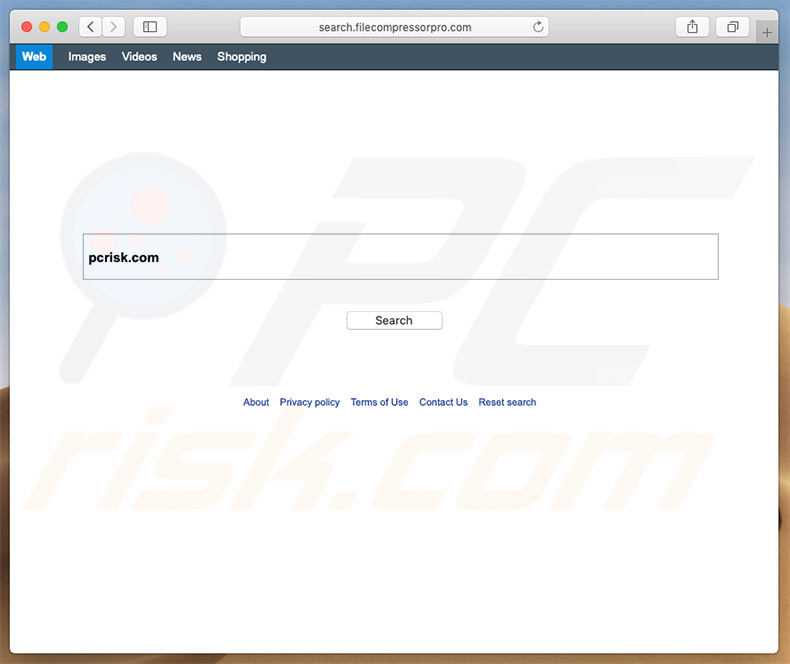
Umgehende automatische Entfernung von Malware:
Die manuelle Entfernung einer Bedrohung kann ein langer und komplizierter Prozess sein, der fortgeschrittene Computerkenntnisse voraussetzt. Combo Cleaner ist ein professionelles, automatisches Malware-Entfernungstool, das zur Entfernung von Malware empfohlen wird. Laden Sie es durch Anklicken der untenstehenden Schaltfläche herunter:
LADEN Sie Combo Cleaner herunterIndem Sie Software, die auf dieser Internetseite aufgeführt ist, herunterladen, stimmen Sie unseren Datenschutzbestimmungen und Nutzungsbedingungen zu. Der kostenlose Scanner überprüft, ob Ihr Computer infiziert ist. Um das Produkt mit vollem Funktionsumfang nutzen zu können, müssen Sie eine Lizenz für Combo Cleaner erwerben. Auf 7 Tage beschränkte kostenlose Testversion verfügbar. Eigentümer und Betreiber von Combo Cleaner ist RCS LT, die Muttergesellschaft von PCRisk.
Schnellmenü:
- Was ist File Compressor Pro?
- SCHRITT 1. Mit PUAs verwandte Dateien und Ordner von OSX entfernen.
- SCHRITT 2. Betrügerische Erweiterungen von Safari entfernen.
- SCHRITT 3. Betrügerische Add-ons von Google Chrome entfernen.
- SCHRITT 4. Potenziell unerwünschte Plug-ins von Mozilla Firefox entfernen.
Das Video zeigt, wie man die potenziell unerwünschte Anwendung File Compressor Pro mit Combo Cleaner entfernt:
Entfernen potenziell unerwünschter Anwendungen:
Entfernen Sie potenziell unerwünschte Anwendungen von Ihrem "Programme" Ordner:

Klicken Sie auf das Finder Symbol. Im Finder Fenster, wählen Sie "Programme". Im Anwendungen Ordner, suchen Sie nach “MPlayerX”,“NicePlayer”, oder anderen verdächtigen Anwendungen und ziehen sie diese in den Papierkorb. Nachdem Sie die potenziell unerwünschte(n) Anwendung(en) entfernt haben, die online Werbung verursachen, scannen Sie Ihren Mac auf verbleibende, unerwünschte Komponenten.
LADEN Sie die Entfernungssoftware herunter
Combo Cleaner überprüft, ob Ihr Computer infiziert ist. Um das Produkt mit vollem Funktionsumfang nutzen zu können, müssen Sie eine Lizenz für Combo Cleaner erwerben. Auf 7 Tage beschränkte kostenlose Testversion verfügbar. Eigentümer und Betreiber von Combo Cleaner ist RCS LT, die Muttergesellschaft von PCRisk.
File Compressor Pro potenziell unerwünschte Anwendung bezogene Dateien und Ordner entfernen:

Klicken Sie auf das Finder Symbol aus der Menüleiste, wählen Sie Gehen und klicken Sie auf Zum Ordner gehen...
 Suchen Sie nach Dateien, die von werbefinanzierter Software erzeugt wurden im /Library/LaunchAgents Ordner:
Suchen Sie nach Dateien, die von werbefinanzierter Software erzeugt wurden im /Library/LaunchAgents Ordner:

Im Gehen zu Ordner...Leiste, geben Sie ein: /Library/LaunchAgents

Im "LaunchAgents" Ordner, suchen Sie nach allen kürzlich hinzugefügten, verdächtigen Dateien und bewegen Sie diese in den Papierkorb. Beispiele für Dateien, die von werbefinanzierter Software erzeugt wurden - "installmac.AppRemoval.plist", "myppes.download.plist", "mykotlerino.ltvbit.plist", "kuklorest.update.plist", etc. Werbefinanzierte Software installiert häufig mehrere Dateien zur gleichen Zeit.
 Suchen Sie nach Dateien, die von werbefinanzierter Software erzeugt wurden im /Library/Application Support Ordner:
Suchen Sie nach Dateien, die von werbefinanzierter Software erzeugt wurden im /Library/Application Support Ordner:

Im Gehen zu Ordner...Leiste, geben Sie ein: /Library/Application Support

Im "Application Support" Ordner, suchen Sie nach allen kürzlich hinzugefügten, verdächtigen Ordnern. Zum Beispiel "MplayerX" oder "NicePlayer" und bewegen Sie diese Ordner in den Papierkorb.
 Suchen Sie nach Dateien, die von werbefinanzierter Software erzeugt wurden im ~/Library/LaunchAgents Ordner:
Suchen Sie nach Dateien, die von werbefinanzierter Software erzeugt wurden im ~/Library/LaunchAgents Ordner:

Im Gehen zu Ordner Leiste, geben Sie ein: ~/Library/LaunchAgents
 Im "LaunchAgents" Ordner, suchen Sie nach allen kürzlich hinzugefügten, verdächtigen Dateien und bewegen Sie diese Ordner in den Papierkorb. Beispiele für Dateien, die von werbefinanzierter Software erzeugt wurden - "installmac.AppRemoval.plist", "myppes.download.plist", "mykotlerino.ltvbit.plist", "kuklorest.update.plist", etc. Werbefinanzierte Software installiert häufig mehrere Dateien zur gleichen Zeit.
Im "LaunchAgents" Ordner, suchen Sie nach allen kürzlich hinzugefügten, verdächtigen Dateien und bewegen Sie diese Ordner in den Papierkorb. Beispiele für Dateien, die von werbefinanzierter Software erzeugt wurden - "installmac.AppRemoval.plist", "myppes.download.plist", "mykotlerino.ltvbit.plist", "kuklorest.update.plist", etc. Werbefinanzierte Software installiert häufig mehrere Dateien zur gleichen Zeit.
 Suchen Sie nach Dateien, die von werbefinanzierter Software erzeugt wurden im /Library/LaunchDaemons Ordner:
Suchen Sie nach Dateien, die von werbefinanzierter Software erzeugt wurden im /Library/LaunchDaemons Ordner:

Im Gehen zu Ordner Leiste, geben Sie ein: ~/Library/LaunchDaemons
 Im "LaunchDaemons" Ordner, suchen Sie nach allen kürzlich hinzugefügten, verdächtigen Dateien. Zum Beispiel "com.aoudad.net-preferences.plist", "com.myppes.net-preferences.plist", "com.kuklorest.net-preferences.plist", "com.avickUpd.plist", etc., und bewegen Sie diese in den Papierkorb.
Im "LaunchDaemons" Ordner, suchen Sie nach allen kürzlich hinzugefügten, verdächtigen Dateien. Zum Beispiel "com.aoudad.net-preferences.plist", "com.myppes.net-preferences.plist", "com.kuklorest.net-preferences.plist", "com.avickUpd.plist", etc., und bewegen Sie diese in den Papierkorb.
 Scannen Sie Ihren Computer mit Combo Cleaner:
Scannen Sie Ihren Computer mit Combo Cleaner:
Wenn Sie alle Schritte in der richtigen Reihenfolge befolgt haben, sollte Ihr Mac frei von Infektionen sein. Um sicherzustellen, dass Ihr System nicht infiziert ist, scannen Sie es mit Combo Cleaner Antivirus. HIER herunterladen. Nach dem Herunterladen der Datei, klicken Sie auf das Installationsprogramm combocleaner.dmg. Ziehen Sie im geöffneten Fenster das Symbol Combo Cleaner auf das Symbol Anwendungen und legen Sie es dort ab. Öffnen Sie jetzt Ihr Launchpad und klicken Sie auf das Symbol Combo Cleaner. Warten Sie, bis Combo Cleaner seine Virendatenbank aktualisiert hat und klicken Sie auf die Schaltfläche „Combo Scan starten“.

Combo Cleaner scannt Ihren Mac jetzt auf Infektionen mit Malware. Wenn der Antivirus-Scan „Keine Bedrohungen gefunden“ anzeigt, heißt das, dass Sie mit dem Entfernungsleitfaden fortfahren können. Andernfalls wird empfohlen, alle gefundenen Infektionen vorher zu entfernen.

Nachdem Dateien und Ordner entfernt wurden, die von dieser werbefinanzierten Software erzeugt wurden, entfernen Sie weiter falsche Erweiterungen von Ihren Internetbrowsern.
File Compressor Pro potenziell unerwünschte Anwendung Startseiten und Standard Internetsuchmaschinen von Internetbrowsern:
 Bösartige Erweiterungen von Safari entfernen:
Bösartige Erweiterungen von Safari entfernen:
File Compressor Pro potenziell unerwünschte Anwendung bezogene Safari Erweiterungen entfernen:

Öffnen Sie den Safari Browser. Aus der Menüleiste wählen Sie "Safari" und klicken Sie auf "Benutzereinstellungen...".

Im Benutzereinstellungen Fenster wählen Sie "Erweiterungen" und suchen Sie nach kürzlich installierten, verdächtigen Erweiterungen. Wenn Sie sie gefunden haben, klicken Sie auf "Deinstallieren" Symbol daneben. Beachten Sie, dass Sie alle Erweiterungen sicher von ihrem Safari Browser deinstallieren können. Keine davon sind unabdingbar für die normale Funktion des Browsers.
- Falls Sie weiterhin Probleme mit Browserweiterleitungen und unerwünschter Werbung haben - Safari zurücksetzen.
 Bösartige Programmerweiterungen von Mozilla Firefox entfernen:
Bösartige Programmerweiterungen von Mozilla Firefox entfernen:
File Compressor Pro potenziell unerwünschte Anwendung bezogene Mozilla Firefox Zusätze entfernen:

Öffen Sie Ihren Mozilla Firefox Browser. In der oberen rechten Ecke des Bildschirms, klicken Sie auf das "Menü öffnen" (drei horizontale Linien) Symbol. Aus dem geöffneten Menü wählen Sie "Zusätze".

Wählen Sie den "Erweiterungen" Reiter und suchen Sie nach allen kürzlich installierten, verdächtigen Zusätzen. Wenn Sie sie gefunden haben, klicken Sie auf das "Entfernen" Symbol daneben. Beachten Sie, dass Sie alle Erweiterungen deinstallieren von Ihrem Mozilla Firefox Browser entfernen können - keine davon sind unabdingbar für die normale Funktion des Browsers.
- Falls Sie weiterhin Probleme mit Browserweiterleitungen und unerwünschter Werbung haben - Mozilla Firefox zurücksetzen.
 Bösartige Erweiterungen von Google Chrome entfernen:
Bösartige Erweiterungen von Google Chrome entfernen:
File Compressor Pro potenziell unerwünschte Anwendung bezogene Google Chrome Zusätze entfernen:

Öffnen Sie Google Chrome und klicken Sie auf das "Chrome Menü" (drei horizontale Linien) Symbol, das sich in der rechten oberen Ecke des Browserfensters befindet. Vom Klappmenü wählen Sie "Mehr Hilfsmittel" und wählen Sie "Erweiterungen".

Im "Erweiterungen" Fenster, suchen Sie nach allen kürzlich installierten, versächtigen Zusätzen. Wenn Sie sie gefunden haben, klicken Sie auf das "Papierkorb" Symbol daneben. Beachten Sie, dass Sie alle Erweiterungen sicher von Ihrem Google Chrome Browser entfernen können - keine davon sind unabdingbar für die normale Funktion des Browsers.
- IFalls Sie weiterhin Probleme mit Browserweiterleitungen und unerwünschter Werbung haben - Google Chrome zurücksetzen.
Teilen:

Tomas Meskauskas
Erfahrener Sicherheitsforscher, professioneller Malware-Analyst
Meine Leidenschaft gilt der Computersicherheit und -technologie. Ich habe mehr als 10 Jahre Erfahrung in verschiedenen Unternehmen im Zusammenhang mit der Lösung computertechnischer Probleme und der Internetsicherheit. Seit 2010 arbeite ich als Autor und Redakteur für PCrisk. Folgen Sie mir auf Twitter und LinkedIn, um über die neuesten Bedrohungen der Online-Sicherheit informiert zu bleiben.
Das Sicherheitsportal PCrisk wird von der Firma RCS LT bereitgestellt.
Gemeinsam klären Sicherheitsforscher Computerbenutzer über die neuesten Online-Sicherheitsbedrohungen auf. Weitere Informationen über das Unternehmen RCS LT.
Unsere Anleitungen zur Entfernung von Malware sind kostenlos. Wenn Sie uns jedoch unterstützen möchten, können Sie uns eine Spende schicken.
SpendenDas Sicherheitsportal PCrisk wird von der Firma RCS LT bereitgestellt.
Gemeinsam klären Sicherheitsforscher Computerbenutzer über die neuesten Online-Sicherheitsbedrohungen auf. Weitere Informationen über das Unternehmen RCS LT.
Unsere Anleitungen zur Entfernung von Malware sind kostenlos. Wenn Sie uns jedoch unterstützen möchten, können Sie uns eine Spende schicken.
Spenden
▼ Diskussion einblenden